win10重装后其他盘不见了怎么办 win10重装后只有c盘没有其他盘解决方法
基本上,在win10电脑中用户都会选择对硬盘空间进行合理的分区设置,从而方便用户更好的存放文件,然而有些用户在对电脑重装win10系统之后,却发现默认的硬盘分区其他盘不见了,只有c盘分区存在,对此win10重装后其他盘不见了怎么办呢?以下就是有关win10重装后只有c盘没有其他盘解决方法。
具体方法如下:
方法一:重新给硬盘分区
一般重装系统期间硬盘会被格式化,格式化后,先前做好的D、E、F等磁盘分区可能会消失,变成只有C盘的情况,这时只需将磁盘重新分区即可。具体步骤如下:
1、打开电脑桌面,选中此电脑图标,点击鼠标右键,选择“管理”进入。
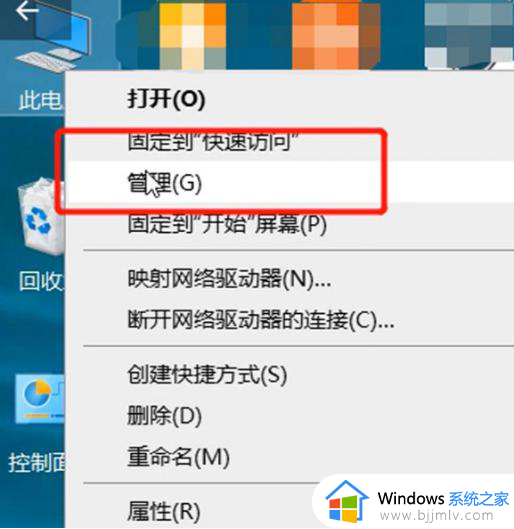
2、进入计算机管理后,选择“磁盘管理”进入。一般重装系统后,磁盘中只会显示C盘,我们选中C盘鼠标右键后,点击红框中的“压缩卷”。
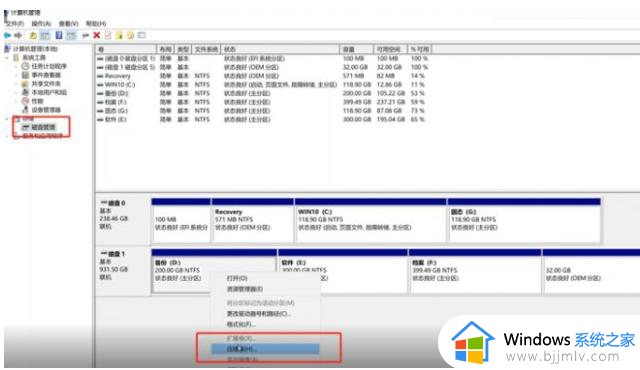
3、对C盘进行压缩才能分出其他空间来建立新分区。在红框中输入压缩空间量,压缩空间量也就是其他分区内存量,1024MB即为1GB,点击“压缩”。
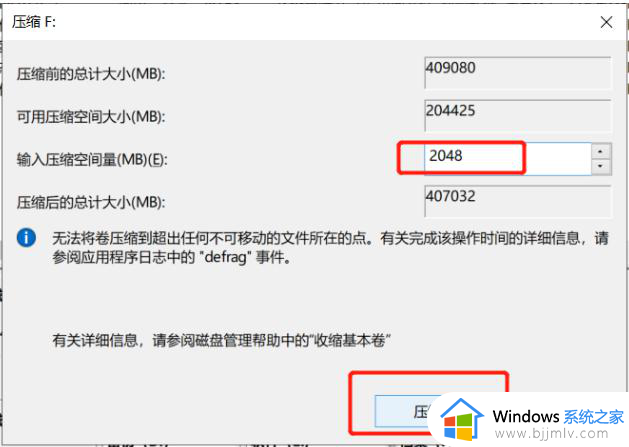
4、压缩完成后会出现未分配卷,选中未分配卷右键点击“新建简单卷”,这样新的磁盘分区就建好了,想要重新建立磁盘D、E、F等分区,就依次按以上步骤建立即可。
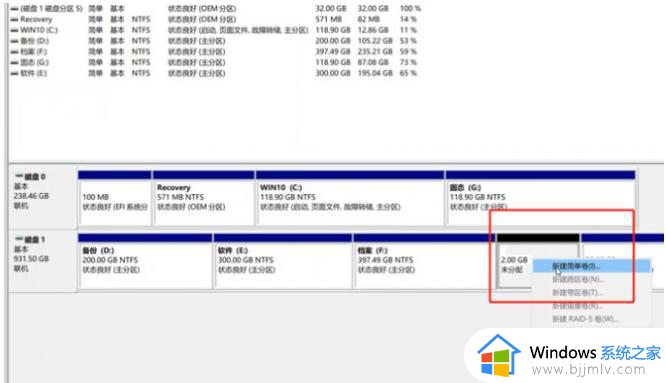
方法二:给未分配的分区分配盘符
还有一种情况比较特殊,就是重装系统后打开此电脑只看到c盘,但是在磁盘管理中又显示c盘和一些未分配分区,这种可能就是盘符丢失等导致,我们只需给分区分配盘符即可,具体如下:
1、还是按照方法一的步骤来到并点击磁盘管理进入。
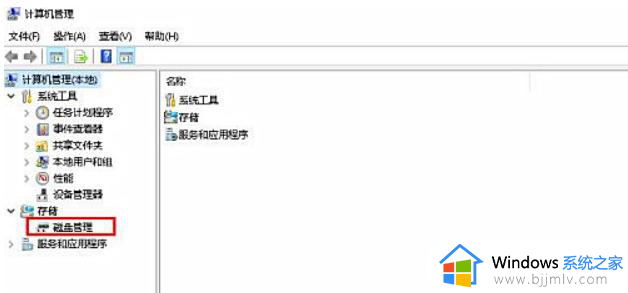
2、点击消失的硬盘驱动器,选择更改驱动器号和路径。
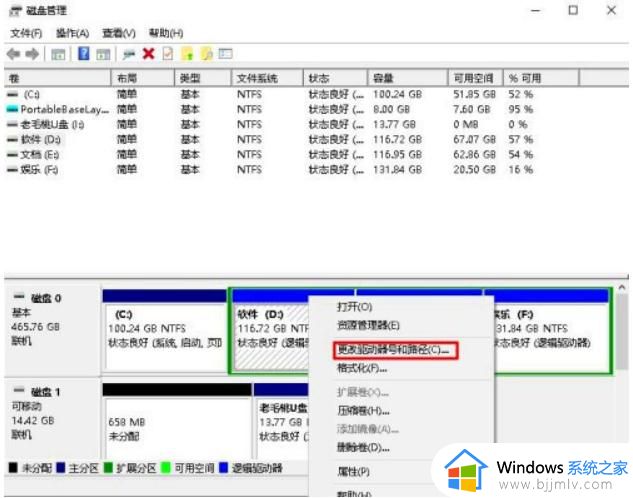
3、单击更改并分配其他驱动器号。
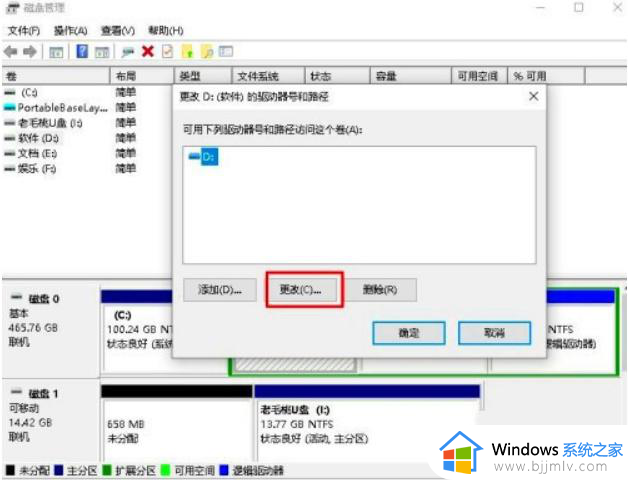
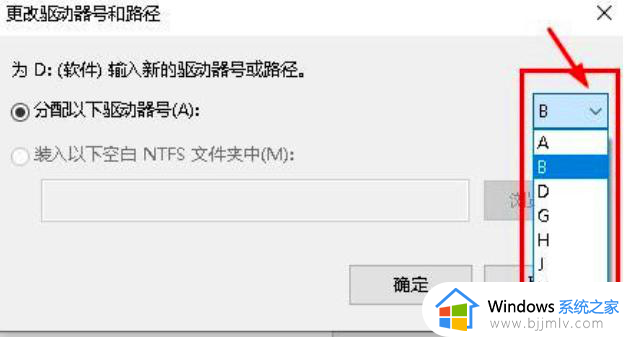
4、最后点击确定保存更改,重启计算机即可.
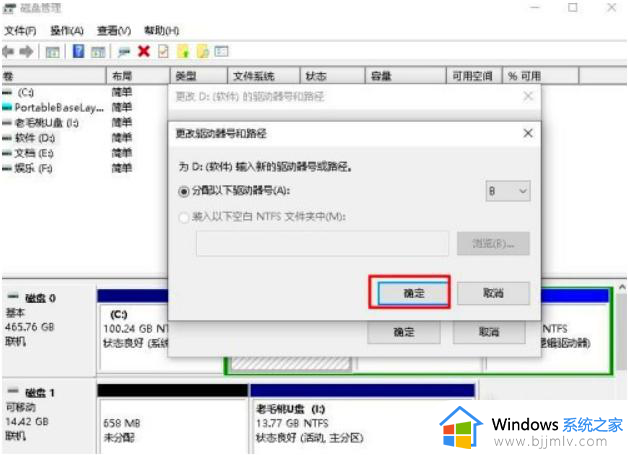
上述就是小编给大家讲解的win10重装后只有c盘没有其他盘解决方法了,有遇到这种情况的用户可以按照小编的方法来进行解决,希望本文能够对大家有所帮助。
win10重装后其他盘不见了怎么办 win10重装后只有c盘没有其他盘解决方法相关教程
- win10怎么重置c盘其他盘东西不变 win10如何重置c盘不动其他盘
- win10除了c盘其他盘都丢失了怎么办 win10除了c盘其他盘都不见了如何恢复
- win10只剩c盘其他磁盘丢失怎么办 win10只剩下c盘怎么恢复其余的
- win10重装之后c盘快满了怎么办 win10重装系统后c盘特别满解决方法
- win10只有一个硬盘怎么给C盘分区 win10就一个c盘如何把其他盘分出来
- 怎么在Win10中将默认安装目录从C盘更改到其他盘
- win10无法正常安装软件怎么办 win10安装不了其他软件处理方法
- win10登录界面没有其他用户选项怎么办 win10登录界面不显示其他用户解决方法
- win10重置了之后d盘有感叹号怎么办 win10重置系统后d盘有个感叹号处理方法
- win10重装系统没有wifi功能了怎么办 重装win10系统后没有wifi连接修复方法
- win10如何看是否激活成功?怎么看win10是否激活状态
- win10怎么调语言设置 win10语言设置教程
- win10如何开启数据执行保护模式 win10怎么打开数据执行保护功能
- windows10怎么改文件属性 win10如何修改文件属性
- win10网络适配器驱动未检测到怎么办 win10未检测网络适配器的驱动程序处理方法
- win10的快速启动关闭设置方法 win10系统的快速启动怎么关闭
win10系统教程推荐
- 1 windows10怎么改名字 如何更改Windows10用户名
- 2 win10如何扩大c盘容量 win10怎么扩大c盘空间
- 3 windows10怎么改壁纸 更改win10桌面背景的步骤
- 4 win10显示扬声器未接入设备怎么办 win10电脑显示扬声器未接入处理方法
- 5 win10新建文件夹不见了怎么办 win10系统新建文件夹没有处理方法
- 6 windows10怎么不让电脑锁屏 win10系统如何彻底关掉自动锁屏
- 7 win10无线投屏搜索不到电视怎么办 win10无线投屏搜索不到电视如何处理
- 8 win10怎么备份磁盘的所有东西?win10如何备份磁盘文件数据
- 9 win10怎么把麦克风声音调大 win10如何把麦克风音量调大
- 10 win10看硬盘信息怎么查询 win10在哪里看硬盘信息
win10系统推荐